电脑黑屏无法显示?手动解除黑屏的步骤是什么?
- 数码维修
- 2025-03-25
- 8
您可能正在遭遇令人头疼的电脑黑屏问题,不知从何下手进行修复。黑屏问题能够导致工作和娱乐受阻,但不用过于担心,本文将一步步介绍手动解除电脑黑屏的方法,帮助您摆脱困境。请跟随我们详细阅读,一步步操作,恢复您的电脑显示功能。
一、检查硬件连接
电脑黑屏可能是由于硬件连接不当或松动引起的。我们需要确认是否有线缆、电源插座或其他硬件部件连接出现问题。
1.确保电源连接:请检查显示器和主机的电源线是否牢固,电源插座是否正常供电。
2.检查视频连接线:视频线如HDMI、DVI或VGA连接是否松动。如果可能,建议更换另一条线缆测试。
3.启动时仔细观察:在启动电脑时,注意听是否有正常的声音提示,如“嘀”的一声,这有助于判断硬件是否正常启动。
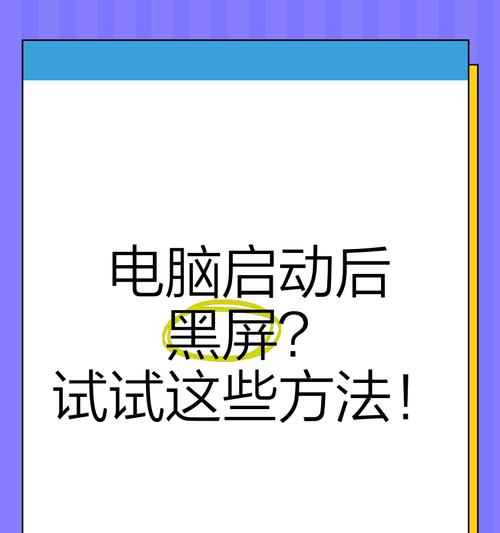
二、尝试进入安全模式
如果硬件连接没有问题,下一步是尝试进入电脑的安全模式,以排除软件问题导致的黑屏。
1.重启电脑:按下电源键关闭电脑,然后再次按下开机,并注意观察屏幕。
2.启动到高级启动选项:在电脑启动时连续按F8键(针对Windows系统),尝试进入高级启动选项。
3.选择安全模式:在出现的选项中选择“安全模式”或“安全模式带网络支持”,如果可以进入,则说明问题可能与系统驱动或软件冲突有关。

三、驱动问题排查
在安全模式下,可以进行驱动程序的检查和更新,防止驱动问题导致黑屏。
1.检查显示驱动:在安全模式中,尝试卸载或回滚最新安装的显示驱动程序。
2.更新主板和显卡驱动:访问硬件制造商的官方网站,下载最新的驱动程序进行安装。
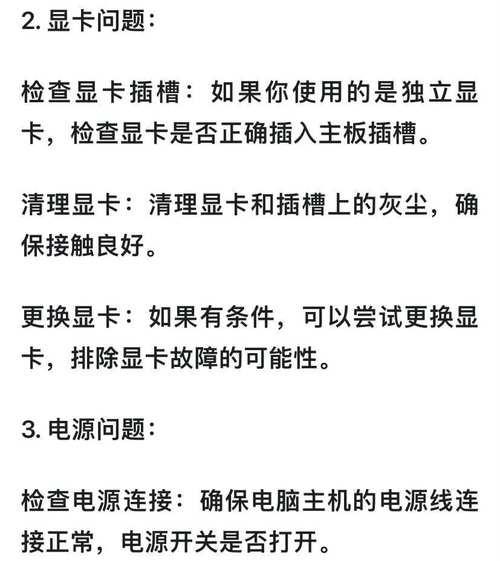
四、系统文件检查
系统文件损坏有时也会引起电脑黑屏,可以使用系统自带的工具进行检查和修复。
1.运行系统文件检查器:在开始菜单中搜索“命令提示符”,在搜索结果上点击右键选择“以管理员身份运行”。在命令提示符窗口中输入`sfc/scannow`并按回车。等待扫描和修复过程结束。
2.修复Windows注册表:使用注册表清理工具,如`CCleaner`,对注册表进行检查和清理。
五、使用系统还原
如果上述步骤都无法解决问题,可以尝试使用系统还原功能,将电脑恢复至出现问题之前的状态。
1.启动系统还原:在安全模式下,打开“系统属性”窗口,选择“系统还原”。
2.选择还原点:根据提示选择一个合适的还原点,并按照向导完成还原过程。
六、硬件自检
如果以上步骤均未能解决问题,可能需要对硬件进行更深入的检查。
1.内存检测:断电后拔掉电源线,打开机箱检查内存条。可尝试拔出内存并清理金手指,或者更换内存插槽位置。
2.硬盘检测:检查硬盘连接是否正常,可用硬盘检测软件检查硬盘健康状况。
七、求助专业维修
经过上述步骤,大部分黑屏问题应该能得到解决。如果电脑仍然无法正常显示,建议您将电脑带到专业的维修点进行检测和维修。
电脑黑屏问题是多种因素造成的,但通过以上步骤进行排查,您应该能找到故障的原因并予以修复。无论是软件冲突、驱动程序问题还是硬件故障,通过仔细的检查和合理的操作,通常都可以解决问题。如果在自行处理过程中遇到任何疑问,欢迎寻求专业的技术支持,切记避免随意拆卸硬件以免造成额外损失。祝您的电脑早日“重见天日”,恢复正常工作。
版权声明:本文内容由互联网用户自发贡献,该文观点仅代表作者本人。本站仅提供信息存储空间服务,不拥有所有权,不承担相关法律责任。如发现本站有涉嫌抄袭侵权/违法违规的内容, 请发送邮件至 3561739510@qq.com 举报,一经查实,本站将立刻删除。